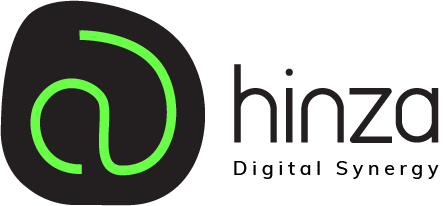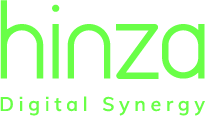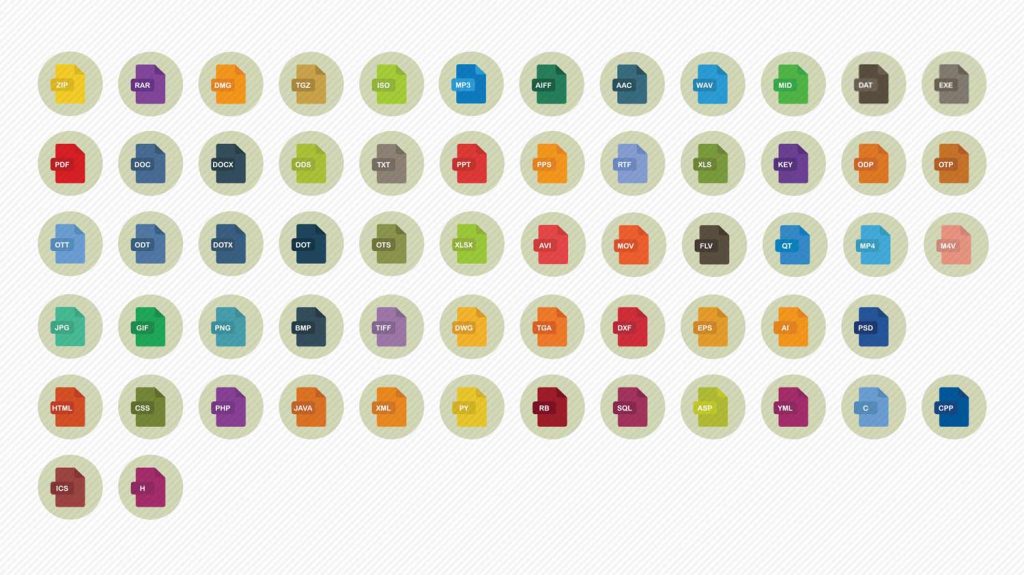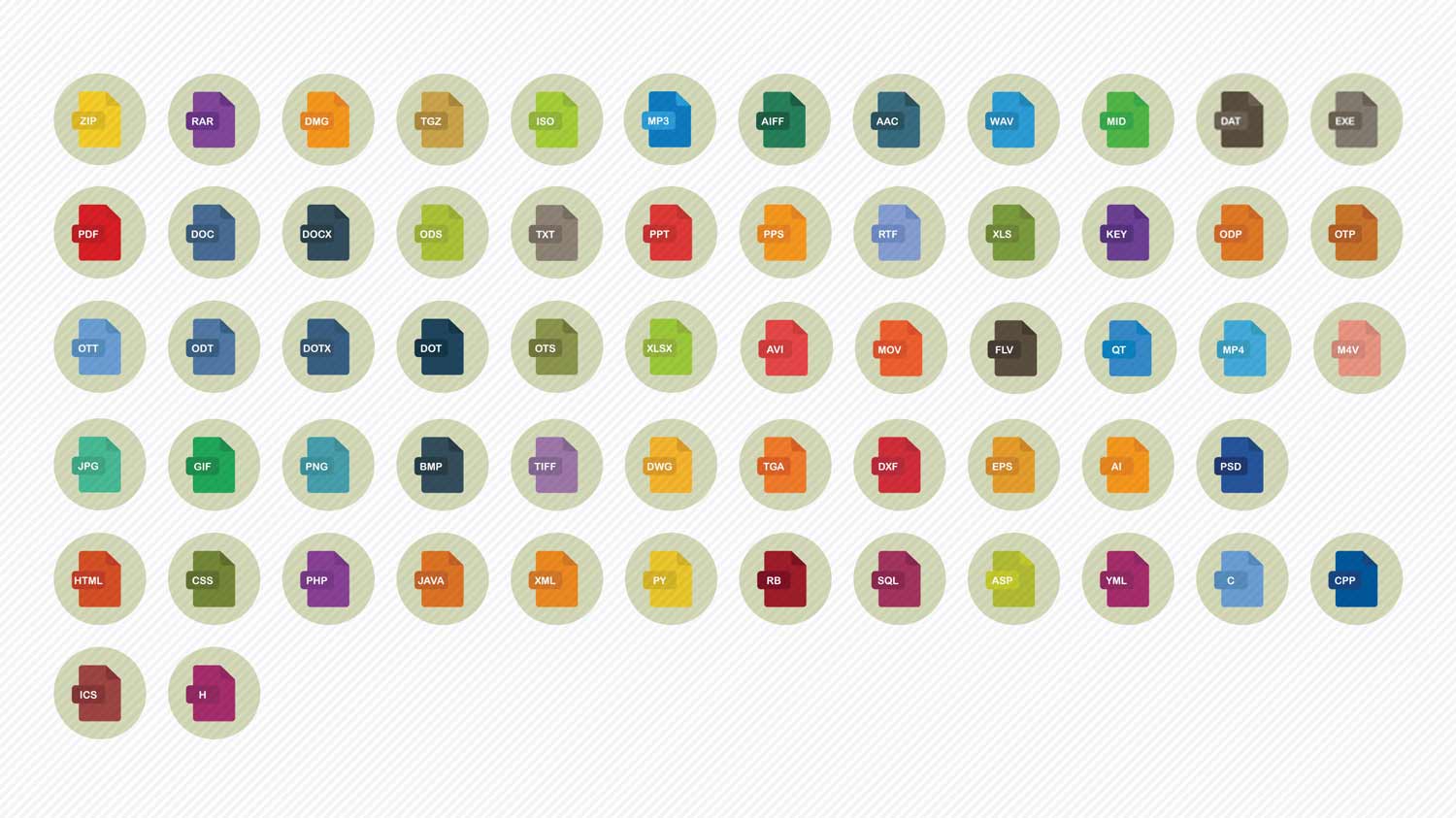مطمئن شوید که همه سیستمها در یک شبکه هستند.
میتوان برای نصب پرینتر یکی از روشهای زیر را انتخاب کرد:
۱. برای یافتن پرینتر اشتراک گذاشته شده بر روی سیستمهای دیگر در ویندوز ۱۰ به مسیر زیر رفته:
Start > Setting > Devices > Printer and Scanner > Add printer or scanner
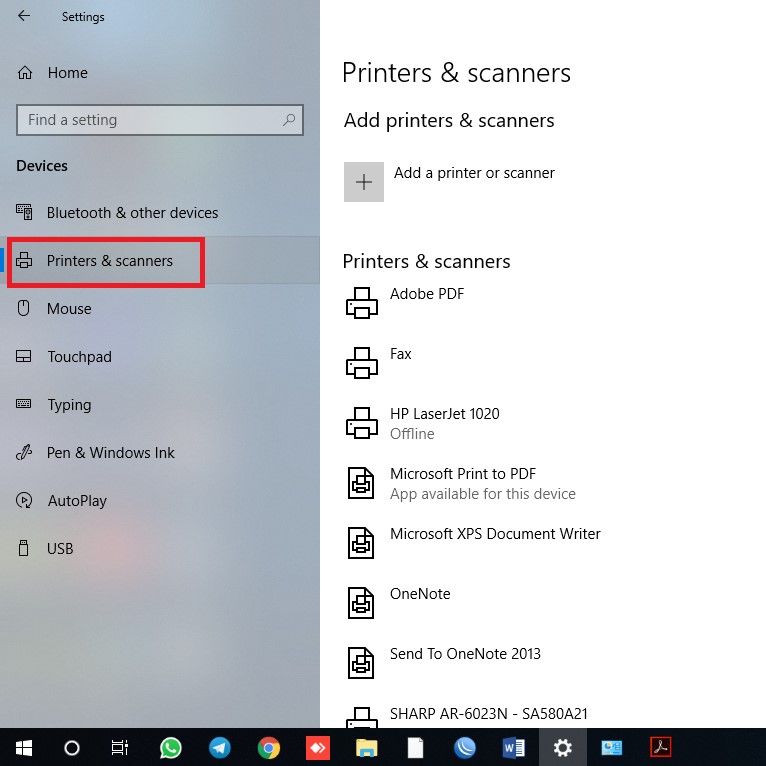
- بر روی The printer that I want isn’t listed کلیک کنید.
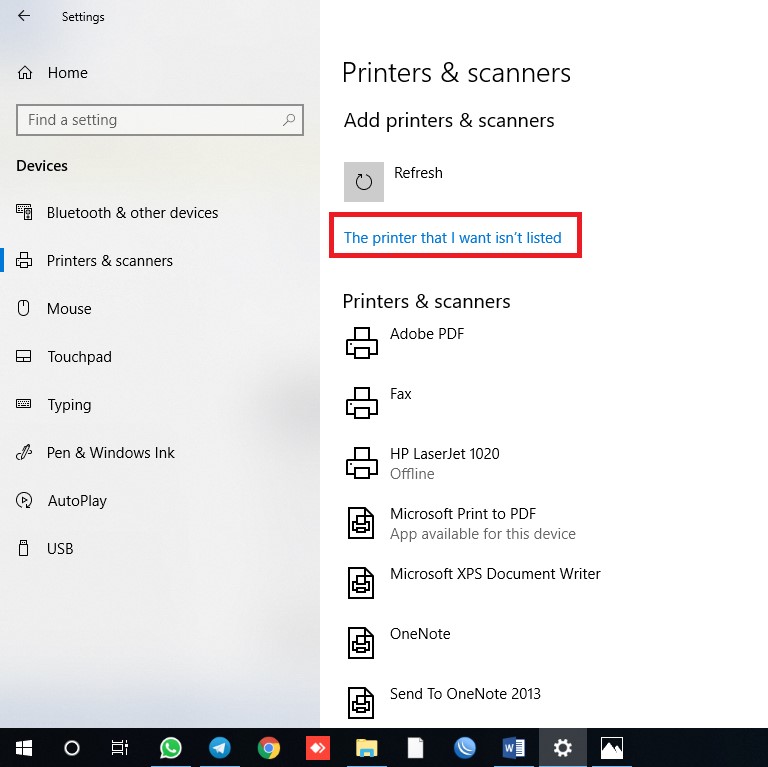
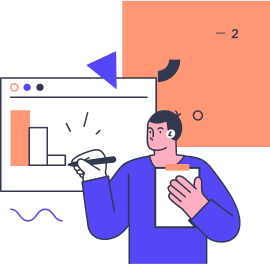
از چالش تا چاره؛ با پشتیبانی شبکهی ما، همیشه یک قدم جلوتر باشید.
تیم پشتیبانی شبکه گروهی از متخصصان IT است که مسئول مدیریت و نگهداری شبکه کامپیوتری یک سازمان هستند. با ارائه خدمات پشتیبانی و نگهداری منظم، تیم پشتیبانی شبکه به شما کمک میکند تا زمان و منابع خود را آزاد کنید و بر روی وظایف اصلی خود تمرکز کنید.
- در این قسمت نام کامپیوتر یا IP کامپیوتری که پرینتر روی آن به اشتراک گذاشته شده را وارد کنید
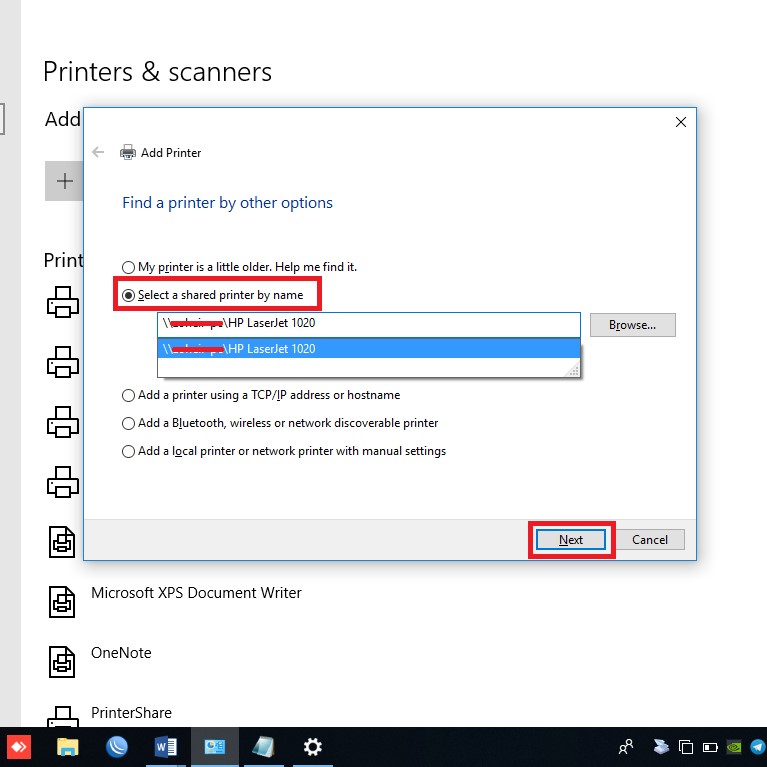
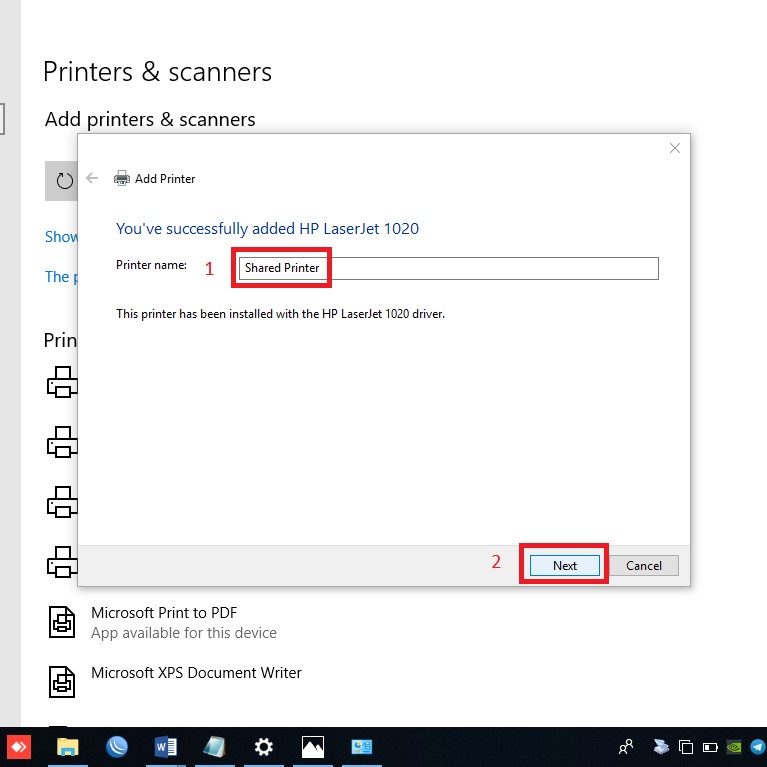
۲. برنامه Run را اجرا کنید، با کلید ترکیبی Win + R. برای مشاهده کلیدهای میانبر مفید در ویندوز میتوانید به مقاله شورتکات های مهم ویندوز مراجعه نمایید.
دستور زیر را بنویسید:
مثال:
\\Computer-IP یا \\Computer-Name
\\Hinza-pc یا
\\172.16.14.126
- روی پرینتر کلیک کنید.
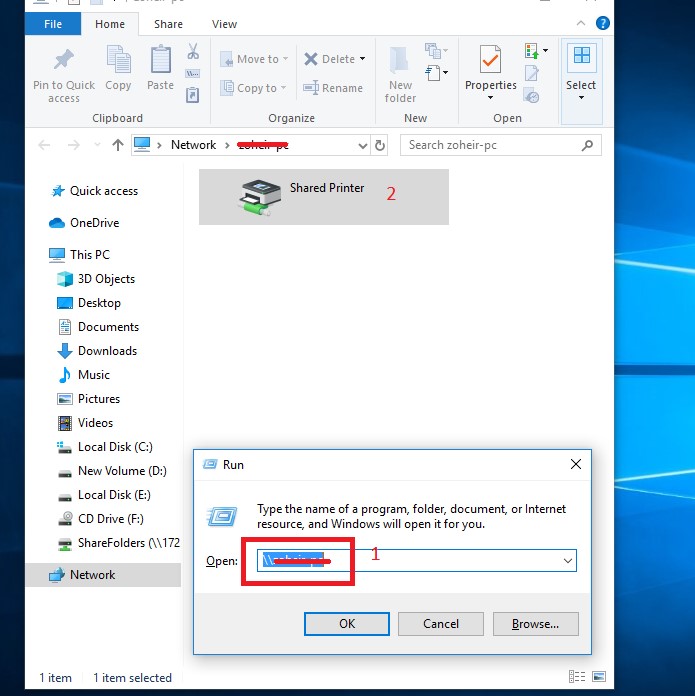
- سپس برای انتخاب پرینتر به عنوان پیش فرض به مسیر زیر رفته:
Start >Control Panel (Large Icons)> Devices and Printers
- روی پرینتر خود کلیک راست کرده و گزینه Set as default printer را بزنید.